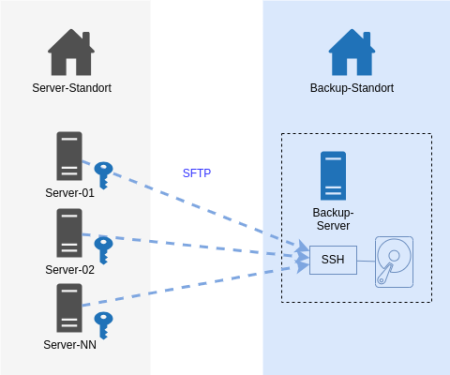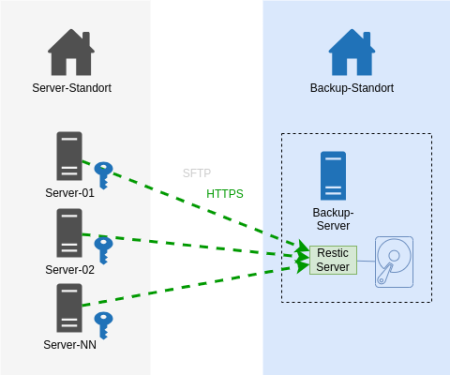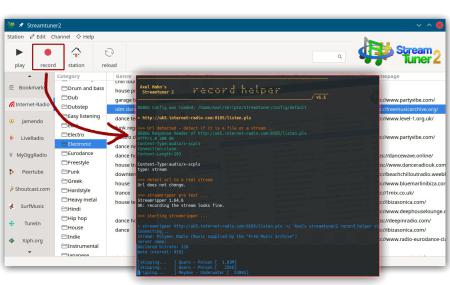Topgrade mit Notifikationen unter Linux
Ich hatte mir jüngst Topgrade [1] installiert. Dies ist ein universeller System-Updater für Windows, Mac und etliche Linux Distributionen.
Ich war sofort happy - und so wurde es kurzerhand auf meinem Linux PC in einen Cronjob eingebunden.
Damit ich nicht im Blindflug bin, wollte ich per Desktop-Notifikation benachrichtigt werden. Folglich musste zusätzlich ein kleines Bash-Skript für einen Wrapper [2] her. Jener startet ganz einfach notfify-send vor und nach Ausführung von topgrade. Bei Beendigung mit Fehler bleibt der Hinweis bis Klick stehen. So verpasse ich auch bei Conjobs im Hintergrund keine fehlgeschlagenen Updates.
Das ist zu einfach :-)
Naja, fast. Der tricky Part ist: die Variable DBUS_SESSION_BUS_ADDRESS ist richtig zu belegen, dass eine Nachricht von einem eigentlich “leisen Hintergrund-Job” den Weg zum Desktop eines am Bildschirm sitzenden Benutzers findet. Shellskript-Bastler können sich das im Quellcode ansehen - für alle anderen funktioniert es halt out-of-the-box.
Weiterführende Links:
Bash: mit jq über Listen-Elemente loopen
Mit Bash code ich diverse Sachen, um mir das Admin Leben zu vereinfachen.
Sobald man JSON Dateien oder JSON als API-Response vor sich hat, ist plattformübergreifend jq das Tool der Wahl für ein schnelles Pretty Print oder seinen starken Filter-Funktionen.
Wenn ich in einer Variable die komplette Liste hineinhole …
# Holen einer JSON-Liste $OUT_TOKENS= $( curl $URL )
Für jeden Eintrag wünsche ich eine Verarbeitung. Mit seq kann ich von 1 .. N loopen. Die Anzahl der Elemente müssen wir uns daher zunächst einmal holen. Am enfachsten, wenn ich eine “id” oder einen anderen Key drin habe.
# IDs / Einträge zählen: iTokenCount=$( jq ".[].id " < "$OUT_TOKENS" | wc -l )
Mit einem jq Filter kann ich mir innerhalb der Schleife das N-te Element aus der Variable $OUT_TOKENS herausziehen, in eine eigene Variable legen und dann anschliessend jene zerlegen.
Snippet:
# einmal drüber loopen for i in $( seq 1 $iTokenCount ) do # get N-th token entry="$( jq ".[$i]" < "$OUT_TOKENS")" # ... done
Nehmen wir mal an, ich möchte aus jedem Listen-Eintrag den Key “name” auslesen. Und vielleicht noch einen 2. oder 3…
Dann schreibt man zunächst eine kleine Funktion
# Get a single value from json
# param string json data
# param string key
# return string
function getKey(){
jq -r ".$2" <<< "$1" | grep -v "null"
}
… welche man dann innerhalb des Loops verwendet:
for i in $( seq 1 $iTokenCount ) do # get N-th token entry="$( jq ".[$i]" < "$OUT_TOKENS")" sName=$( getKey "$entry" "name" ) if [ -z "$sName" ]; then continue fi sExpire=$( getKey "$entry" "expires_at" ) # ... done
Weiterführende Links
- jq webseite (en)
Icinga Summit 2024
Am 5. und 6. Juni fand in Berlin die Icinga Summit 2024 statt.
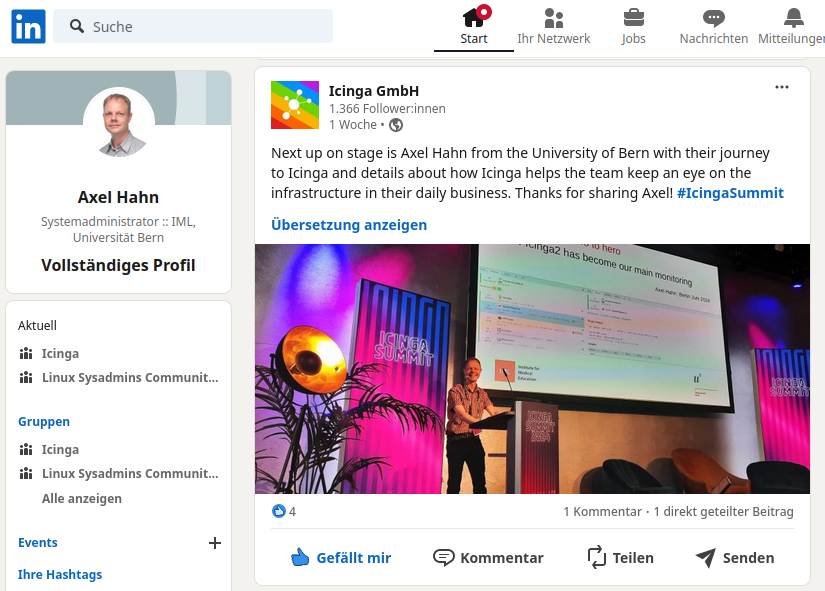
Es waren 2 angenehme Tage, um sich mit anderen zu Monitoring & mehr auszutauschen.
Meine erste Rede auf englisch vor “grossem” Publikum lief dann doch besser, als gedacht. Anschliessend kamen mehrere Leute auf mich zu, um mir nach dem im Vortrag Gehörtem noch Tipps mit auf den Weg zu geben. Das ist doch sympathisch!
Weiterführende Links:
- https://icinga.com/summit/]icinga.com/summit/ (Seite wurde deaktiviert)
Härten unseres Restic-Backups
Unser Server Backup mit dem IML Backup [1] am Institut mit 150+ Systemen lief über Jahre mit Restic [2] und via SFTP zu einem Storage. Mit Restic bin ich soweit sehr zufrieden: es verschlüsselt Daten lokal vor der Übertragung und muss nach einem Initialbackup nur noch inkrementelle Backups machen. Auch das Restore von einzelnen Dateien und Ordnern hat uns nie im Stich gelassen. Insbesondere das Mounten mit Fuse ist ein hilfreiches Feature.
Dann sah ich im Januar 2024 das Videos des CCC [3]. Auf der “wichtigsten Folie des ganze Vortrags” waren Anforderungen an Backups gelistet, um sich gut gegen Ransomware-Verschlüsselungen der Infrastruktur zu wappnen. Bei vielen Punkten waren wir demnach bereits gut gewappnet. Aber es gab unschöne Schwachpunkte. Da diese jeweils eine Rechteausweitung als root voraussetzen, war dies mit “kalkulierten Risiko”.
Ein System kann seine eigenen Backup-Daten löschen.
Damit Backups nicht übermässig gross werden, werden alle N Tage im Anschluss des backups alte Daten älter 180 Tage gelöscht. Wenn ein Sysem gekapert plus der root-Account erreicht würde, kann durch böswilliges Setzen eines Delta statt 180 Tage auf 0 Tage setzend ist so ziemlich alles weggeputzt werden.
Ein System kann theoretisch Backups anderer Systeme löschen.
Bei Einbruch und Rechteausweitung auf root könnte wäre Folgendes denkbar: alle Systeme schreiben auf das Backup-Ziel mit demselben SSH-User. Auf der Zielseite gehören die Dateien demselben User und thoretisch könnte ein System Zugriff auf Backup-Daten eines anderen Systems erhalten und diese zwar nicht entschlüsseln, aber wg. Schreibrechten eben auch löschen.
Es geht nun auch besser.
Auf dem Backup-Endpoint wurde nun der Restic-Rest-Server [4] installiert, der als Systemd Service eingerichtet wurde. Die Backup-Clients kommunizieren nun statt via SSH mit HTTPS. Sie teilen nicht mehr den auf allen Systemen gleichen privaten SSH-Schlüssel.
In den Startparametern des Rest-Servers wurden diese Optionen aufgenommen, um folgende Härtungen zu erreichen:
Ein User (Server) darf nur sein eigenes Repository beschreiben.
Option:
--private-repos
Das Unterbindet das Ausbrechen auf Backup-Daten anderer Systeme.
Jeder Backup-Client (unsere Server) bekommt einen eigenen User und ein eigenes Http-Auth Passwort zugewiesen.
Auf dem Restic Rest Server werden Usernamen und das verschlüsselte Passwort in eine .htpasswd eingetragen.
Stolperfalle: Es böte sich an, die Benutzer gleich zu benennen, wie den Server. Eine Limitierung in der der .htpasswd lässt einen Punkt im Benutzernamen jedoch nicht zu. Aber das Ersetzen des Punkts im FQDN durch einen Unterstrich führt zu keinerlei Überschneidungen. Dem schliest sich an, dass das Backup-Verzeichnis nun statt [Backup-Dir]/
Ein User (Server) darf Daten nur anhängen.
Option:
--append-only
Kurz: Löschen ist nicht mehr möglich. Das klingt sicher.
Der Pferdefuss: unser auf jedem Einzelsystem befindliche Restic Prune Job zum Löschen älter N Tage funktioniert so nicht mehr. Ich habe es auch probiert: es wird mit einem 40x Statuscode zurückgewiesen.
Unsere Abhilfe sieht wie folgt aus: auf dem Backup-Zielserver läuft nun ein Cronjob, der über alle Backup-Repos das Pruning macht [4]. Wir lassen es erkennen, wie alt das letzte Prubg war und pausieren das Prune auf ein Repository dann für N Tage. Damit Restic auf Inhalte zugreifen kann, muss das Passwort zum Entschlüsseln aller Serverdaten für das Skript greifbar sein. Wir generieren mit Ansible eine Konfigurationsdatei, die alle Benutzernamen und Restic-Verschlüsselungspasswörter am Backup-System niederschreibt. Diese Datei gehört root:root und hat die Rechte 0400.
Zustand NEU:
Das Ergebnis ist derselbe Datenfluss - nur mit einem anderen Protokoll - Https statt ssh. Entscheidend sind die 2 o.g. Optionen für den Restic Server auf dem Backup-Ziel.
Dies war eine Beschreibung mit hoher Flughöhe mit weniger technischen Details. Bei Fragen nutzt gern die Kommentarfunktion oder fragt mich an.
Weiterführende Links:
Dokus für 2 Bash-Projekte
Ich skripte meine Dinge hauptsächlich in Bash.
Und weil niemand etwas nutzt, was nicht dokumentiert ist, habe ich 2 neue Dokumentationen online gestellt:
(1)
Kürzlich habe ich eine Bash-Komponente geschrieben, die die Handhabe der ANSI Farben vereinfacht.
Man kann eingfach Farben für Vordergrund und Hintergrund setzen - mit Namen einer Farbe oder HTML-CSS-Farbangabe.
Doc zu bash_colorfunctions
Rein zur Veranschaulichung: damit kann man farbige Texte ausgeben mit
color.echo "white" "green" "Yep, it seems to work!"
… oder aber die Farbe nur setzen, um nachfolgende Kommandos in jener Farbe die Ausgabe machen zu lassen. Zum Aufheben der Farbdefinition ruft man ein color.reset auf:
color.fg "blue" ls -l color.reset
(2)
Schon einige Monate auf Github ist mein Projekt, das mit Hilfe eines lokal installiertten Nginx den Zugriff auf eine Webapplikation als Docker Container mit Https und mit Namen der Applikation ansprechen lässt.
Doc zu nginx-docker-proxy
Beide Projekte sind freie Software und Opensource.
Bash: lsup zur Anzeige der Dateiberechtigungen
Wie oft ich das schon im Linux Filesystem gebraucht habe: in einem aktuellen oder angegebenen Verzeichnis prüfen, ob der Linux-Benutzer XY bis dorthin “durchkommt” und Berechtigungen in einem Verzeichnis oder auf eine Datei hat.
Also schrieb ich ein Shellskript. Man ruft es mit einem Parameter für ein zu prüfendes Verzeichnisses auf. Oder ohne Parameter für das aktuelle Verzeichnis.
Ich fange mal mit dessen Ausgabe an:
$ lsup drwxr-xr-x 1 root root 244 Apr 2 23:34 / drwxr-xr-x 1 root root 100 Jun 4 2022 /home drwx------ 1 axel autologin 1.7K May 25 18:17 /home/axel drwxr-xr-x 1 axel autologin 232 May 25 19:50 /home/axel/tmp
Ab dem Root-Verzeichnis werden mit ls -ld alle Verzeichnisebenen bis zum angegebenen Punkt angezeigt.
Syntax:
$ lsup -h ===== LSUP v1.3 :: make an ls upwards ... ===== Show directory permissions above by walking from / to the given file. You can add no or one or multiple files as params. SYNTAX: lsup Walk up from current directory lsup FILE [FILE N] Walk up from given file/ directory If the target is relative it will walk up to the current directory lsup -h Show this help and exit EXAMPLES: lsup lsup . lsup /var/log/ lsup my/relative/file.txt lsup /home /tmp /var
Zur Installation: als User root;: cd /usr/bin/ und nachfolgenden Code in eine Datei namens “lsup” werfen und ein chmod 0755 lsup hinterher.
#!/usr/bin/env bash
# ======================================================================
#
# Make an ls -d from root (/) to given dir to see directory
# permissions above
#
# ----------------------------------------------------------------------
# 2020-12-01 v1.0 Axel Hahn
# 2023-02-06 v1.1 Axel Hahn handle dirs with spaces
# 2023-02-10 v1.2 Axel Hahn handle unlimited spaces
# 2023-03-25 v1.3 Axel Hahn fix relative files; support multiple files
# ======================================================================
_version=1.3
# ----------------------------------------------------------------------
# FUNCTIONS
# ----------------------------------------------------------------------
function help(){
local self=$( basename $0 )
cat <<EOH
===== LSUP v$_version :: make an ls upwards ... =====
Show directory permissions above by walking from / to the given file.
You can add no or one or multiple files as params.
SYNTAX:
$self Walk up from current directory
$self FILE [FILE N] Walk up from given file/ directory
If the target is relative it will walk up
to the current directory
$self -h Show this help and exit
EXAMPLES:
$self
$self .
$self /var/log/
$self my/relative/file.txt
$self /home /tmp /var
EOH
}
# ----------------------------------------------------------------------
# MAIN
# ----------------------------------------------------------------------
if [ "$1" = "-h" ]; then
help
exit 0
fi
test -z "$1" && "$0" "$( pwd )"
# loop over all given params
while [ $# -gt 0 ]; do
# param 1 with trailing slash
mydir="${1%/}"
if ! echo "$mydir" | grep "^/" >/dev/null; then
mydir="$( pwd )/$mydir"
fi
ls -ld "$mydir" >/dev/null 2>&1 || echo "ERROR: File or directory does not exist: $mydir"
ls -ld "$mydir" >/dev/null 2>/dev/null || exit 1
mypath=
arraylist=()
arraylist+=('/')
IFS="/" read -ra aFields <<< "$mydir"
typeset -i iDepth=${#aFields[@]}-1
for iCounter in $( seq 1 ${iDepth})
do
mypath+="/${aFields[$iCounter]}"
arraylist+=( "${mypath}" )
done
# echo ">>>>> $mypath"
eval "ls -lhd ${arraylist[*]}"
shift 1
test $# -gt 0 && echo
done
# ----------------------------------------------------------------------
Viel Spass damit!
Bash-Skript - einfaches Multi-Ping-Monitoring in Fast-Echtzeit
Ich brauchte da auf die Schnelle mal was: ich wollte mehrere Systeme mit Ping antesten, ob sie im Netz sind.
Die Liste der zu testenden Systeme sollte untereinander stehen und pro System angeben; ich bin erreichbar … oder auch nicht.
Ja natürlich haben wir ein System-Monitoring, aber das ist etwas träge - ich wollte das Ganze alle wenige Sekunden aktualisieren. Im Rack wollte ich Kabel ziehen und umstecken - und nebenher sehen, welches Gerät offline geht und wieder da ist.
Hier mein Bash-Skript:
#!/bin/bash cfgfile="$0.cfg" while true; do clear echo ">>>>> PING TEST :: $( date )" echo cat "$cfgfile" | grep "^[a-z1-9]" | while read -r target do printf "%-35s > " $target if ! ping -c1 $target 2>&1 | grep "transmitted"; then echo "FAILED" fi done sleep 1 done
Im Endlos-Loop wird der Bildschirm gelöscht, ein Header mit Datum ausgegeben. Ich lese eine Datei aus, die meine Liste von Geräten enthält.
Ein Gerät wird einmalig angepingt (Parameter -c 1) - genau das geht sehr schnell. Es wird ausgegeben, ob es erreichbar war oder nicht.
Nach Abarbeiten der Liste folgt ein sleep 1 - und nach dieser nur kurzen Wartezeit geht es von vorn los.
Die Configdatei mit der Liste der Server - je einer pro Zeile - Leerzeilen, Kommentare u.ä werden ignoriert:
# # my server list # server-01.example.com server-02.example.com server-03.example.com server-04.example.com server-05.example.com
Das Ganze sieht in der Ausgabe am Terminal grob aus:
>>>>> PING TEST :: Mi 10 Mai 2023 16:37:41 CEST server-01.example.com > 1 packets transmitted, 1 received, 0% packet loss, time 0ms server-02.example.com > 1 packets transmitted, 1 received, 0% packet loss, time 0ms server-03.example.com > 1 packets transmitted, 1 received, 0% packet loss, time 0ms server-04.example.com > 1 packets transmitted, 1 received, 0% packet loss, time 0ms server-05.example.com > FAILED
Benachrichtigungen mit notify-send als root und per cron
Mein Backup-Skript (es dumpt lokale Datenbanken, unterstützt zig Hooks, sichert mit Restic/ Duplicity) kennt einen neuen Trick.
Auf meinem Linux-Desktop wollte ich Popup-Informationen zu einem im Hintergrund (Cronjob als root) gestarteten Skript sehen.
Und wie geht das?
Eine gängige Lösung ist notify-send (aus dem Paket libnotify).
$ notify-send --help Usage: notify-send [OPTION?] <SUMMARY> [BODY] - create a notification Help Options: -?, --help Show help options Application Options: -u, --urgency=LEVEL Specifies the urgency level (low, normal, critical). -t, --expire-time=TIME Specifies the timeout in milliseconds at which to expire the notification. -a, --app-name=APP_NAME Specifies the app name for the icon -i, --icon=ICON Specifies an icon filename or stock icon to display. -c, --category=TYPE[,TYPE...] Specifies the notification category. -e, --transient Create a transient notification -h, --hint=TYPE:NAME:VALUE Specifies basic extra data to pass. Valid types are boolean, int, double, string, byte and variant. -p, --print-id Print the notification ID. -r, --replace-id=REPLACE_ID The ID of the notification to replace. -w, --wait Wait for the notification to be closed before exiting. -A, --action=[NAME=]Text... Specifies the actions to display to the user. Implies --wait to wait for user input. May be set multiple times. The name of the action is output to stdout. If NAME is not specified, the numerical index of the option is used (starting with 0). -v, --version Version of the package.
Das funktioniert problemlos im Kontext des aktuell eingeloggten Benutzers mit einer X-Session.
Aber mit sudo oder als Cronjob als root?
Aber eines nach dem Anderen.
Wenn ich ein Skript mit sudo starte, dann enthält die Umgebungsvariable SUDO_USER denjenigen Benutzer, der das sudo ausgelöst hat. Das Skript läuft dann als User root. Das notify-send soll aber nicht auf einer X-Session des root Users etwas enblenden, sondern einem anderen unprivilegierten Benutzer. Hier kommt die Variable DBUS_SESSION_BUS_ADDRESS ins Spiel. Wenn man die UID des Benutzers kennt, kann man es sich zusammensetzen. Diese bekommt man mit id -u [Benutzername] … und der Benutzername ist ja in SUDO_USER.
Snippet:
if [ -n "$SUDO_USER" ]; then export DBUS_SESSION_BUS_ADDRESS=unix:path=/run/user/$(id -u $SUDO_USER)/bus fi
Mit jenem Snippet kann man im selben Skript auslösen
su "$SUDO_USER" -c "notify-send 'Titel' 'Mein Nachrichtentext'"
und es kommt bei … genau: “meinem” Desktop an und nicht bei root. Wunderbar!
Jetzt ist da noch die Sache mit dem Cronjob als root. Hier ist ja kein sudo. Aber das ist gar banaler als man denkt: man setzt einfach die Variable SUDO_USER im Environment - also vor den Deinitionen der Zeitangaben und Aufrufe:
$cat /etc/cron.d/client-backup SUDO_USER=axel 17 * * * * root /usr/local/bin/cronwrapper.sh 1440 /opt/imlbackup/client/backup.sh 'iml-backup'
Feintuning:
ein Simples notify-send “Titel” “Mein Nachrichtentext” verschwindet nach ein paar Sekunden. Wenn ein Fehler auftritt, dann möchte ich die Meldung sehen, lesen und proaktiv verschwinden lassen. Genau das erledigt der Parameter –urgency für uns
notify-send –urgency=critical “Fehler” “Da ging etwas schief :-/”
Hier noch ein kompletteres Bash Snippet:
if [ -n "$SUDO_USER" ]; then
export DBUS_SESSION_BUS_ADDRESS=unix:path=/run/user/$(id -u $SUDO_USER)/bus
fi
(...)
# show a desktop notification using notify-send
# param string summary (aka title)
# param string message text
# paran integer optional: exitcode; if set it adds a prefix OK or ERRROR on summary and sets urgency on error
function notify(){
local _summary="$1"
local _body="$( date +%H:%M:%S ) $2"
local _rc="$3"
local _urgency="normal"
if [ -n "$DBUS_SESSION_BUS_ADDRESS" ]; then
if [ -n "$_rc" ]; then
if [ "$_rc" = "0" ]; then
_summary="OK: ${_summary}"
else
_summary="ERROR: ${_summary}"
_urgency="critical"
fi
fi
su "$SUDO_USER" -c "notify-send --urgency=${_urgency} '${_summary}' '${_body}'"
fi
}
Ansible git: detected dubious ownership in repository
Wir lassen diverse Applikationen mit Ansible von einem Git-Repository installieren. Etwa so:
- name: 'install - Clone repo {{ repo_url }}'
ansible.builtin.git:
repo: '{{ repo_url }}'
dest: '{{ install_dir }}'
Dummerweise kommt dann noch ein Verschenken der Berechtigungen hinterher.
Seit Kurzem - mit einer neueren Git Version - häufen sich Abbrüche beim Git pull
detected dubious ownership in repository
Und auch die Lösung wird in der Fehlermeldung mitgegeben:
git config --global --add safe.directory [Verzeichnis]
Ja denn … packen wir doch einen Schnipsel hierfür dazu:
# set install dir as safedir ...
- name: "FIX - add installdir {{ install_dir }} as safedir"
ansible.builtin.shell: |
git config --global --get-all safe.directory \
| grep "{{ install_dir }}" \
|| git config --global --add safe.directory "{{ install_dir }}"
Wenn es ein paar mehr Server sind, sollte man sich das in in eine Rolle verpacken, um es etwas abstrakter zu halten.
Zum Reparieren packt man es zur einmaligen Ausführung des Playbooks VOR das ansible.builtin.git … aber dann gehört es dahinter.
Der Shell-Aufruf präft, ob der Pfad bereits aufgenommen ist - nur wenn nicht, wird er hinzugefügt. Ansonsten würde ein mehrfaches “add” zu zigfachen Duplikaten desselben Pfades führen.
Fehlermuster im Streamripper
Ich schrieb vor nicht allzu langer Zeit einen Blogeintrag, um in Streamripper2 die Aufnahme-Funktion besser zu nutzen.
Diese muss man konfigurieren - also schlusendlich einen Kommandozeilenaufruf hinterlegen. Klassischerweise wird für Radiostreams das Tool Streamripper konfiguriert - und um eine optische Ausgabe zu haben, setzte man einen Konsolenaufruf davor. Ich fand das sehr bescheiden - sehr oft war bei egenen Versuchen war das Konsolenfenster gleich wieder zu und damit auch eine etwaige Fehlermeldung weg. Das ist doch nur unbefriedigend.
So fing alles an. Ich kann zum Glück etwas Shellprogrammierung.
Es sollte zunächst ein kleiner Wrapper sein, der anzeigt, welches Kommando mit welchen Parametern aufgerufen wird - und im Falle eines Abbruchs mich auch den Fehlertext lesen lässt.
Aber das wurde schnell etwas mehr, weil ich mit den ersten Versionen des Wrapperskripts nun auch die verschiedenen Fehlerkonstellationen von Streamripper sehen konnte. Mit Hilfe von Curl wurden die Http Response Header angezeigt, was weitere Dinge aufzeigt. So ergaben sich diese Fehlermuster:
Problem: Fehler 404 oder 410.
Lösung: keine - der Stream existiert nicht mehr.
Problem: Fehler 50x
Lösung: Ein Streamingserver arbeitet derzeit nicht oder reagiert nicht schnell genug (Timeout). Lösen kann ich das nicht, aber eine Meldung ausgeben, damit man weiss, dass es wohl ein nur temporäres Problem gibt und man es später wieder versuchen kann.
Problem: die URL ist kein abspielbarer Stream, sondern eine Playlist.
Lösung: Die Playlist wird ausgelesen und die erste Streaming-URL daraus extrahiert. Anm.: Es gibt durchaus auch Playlisten-Typen, die Streamripper versteht.
Problem: Streamipper wird mit einem 403 abgewiesen.
Lösung: Manche Streamingserver verweigern den Zugriff je nach Useragent und unterbinden den Abruf durch den Streamripper. Aber im Kommandozeilenaufruf des Streamrippers kann man den Useragent umschalten.
Problem: Streamriupper meldet -28 [SR_ERROR_INVALID_METADATA]
Lösung: Keine - das ist ein Fehler im Streamripper selbst: er fordert Daten mit Http1.1 an, versteht aber selbst nur Http 1.0 und kommt dann mit der Antwort des Streamingservers nicht klar. Neben dem kurzen kryptischen Fehlercode wird dann ein ergänzender Hinweis eingeblendet. Es gibt einen nicht offiziellen Patch, mit dem man Streamripper neu complilieren kann - da die letzte Streamripperversion 2008 erschien, wird es wohl nicht mehr offiziell gefixt.
Weil es im Streamripper noch Plugins auf MODarchive und Jamendo gibt: ich habe noch Downloads mit Curl ergänzt:
- für Trackerfiles von MODarchive hinzugefügt (die Benamung der Zieldatei hole ich aus dem Http Response Header aus dem Attachment Filenamen)
- für jamendo MP3s (die Benamung der Zieldati erfolgt nach Aufruf von ffprobe - welches zu ffmpeg gehört - und wird aus Titel, Künstler und Jahr zusammengesetzt)
Im Dezember erschien die Version 1.1 - diese prüft die benötigten Tools und hat eine Erweiterung in der Cleanup-Funktionalität erfahren.
Die kleinen Heilungsfunktionen und verwertbare Meldungen für ein Debugging im Fehlerfalls sind doch immer hilfreich. Das scheint auch anderen zu gefallen. Mario Salzer verlinkte den Wrapper auf fossil.include-once.org - ich setze hiermit einen Link auch gern zu ihm zurück.
weiterführende Links: